Android'de MOBI Dosyaları Nasıl Açılır
Yayınlanan: 2022-04-18
Çoğu insan, kitapların gerçekleştirilmiş bir versiyonuna sahip olmak zorunda kalmadan okumayı sever. e-Kitapların taşınması ve okunması, çeşitli nedenlerle şekli bozulabilen normal ciltsiz sürümlerden çok daha uygundur. Sonunda hasarlı sayfalarla kırışan kitaplardan hoşlanmıyorsanız, e-Kitapları okumaktan keyif alacaksınız. MOBI, okuyuculara okuma esnekliği sağlamak için tüm internete yayılmış ünlü e-Kitap dosya formatlarından biridir. Ama önce, Android'de MOBI dosyalarını nasıl açacağınızı bilmelisiniz. Ayrıca, okuma serinizi sürdürmek için Android'de MOBI dosyalarını açabileceğiniz çeşitli uygulamalar vardır. Bu nedenle, Android'de EPUB ve MOBI dosyalarının nasıl açılacağını anlamak için makalenin tamamını okuyun.

İçindekiler
- Android'de MOBI Dosyaları Nasıl Açılır
- 1. Kindle Uygulamasını Kullanın
- 2. eReader Prestigio'yu kullanın: Kitap Okuyucu Uygulaması
- 3. Cool Reader Uygulamasını Kullanın
Android'de MOBI Dosyaları Nasıl Açılır
Bir MOBI dosyası, dijital olarak okunabilir dosyaları ve kitapları depolamak için kullanılan bir Mobipocket e-Kitap dosyasıdır. Bu dosya biçiminin bazı özellikleri şunlardır:
- Bu dosyaları düşük bant genişliği ile bile mobil cihazınızda okuyabilirsiniz.
- Ayrıca yer imi, çerçeveler, JavaScript ve bir dosyaya düzeltmeler ve notlar eklemeyi de destekler.
- MOBI dosya formatı da PRC standardı ile genişletildi .
- Bu biçim, dizin oluşturma desteği, gelişmiş gezinme denetimleri ve yüksek dereceli sıkıştırma dahil olmak üzere karmaşık içeriği işleyebilir .
Ve bu dosya biçimleri herhangi bir uygulama tarafından kolayca açılmadığından, MOBI dosyalarını Android'de açmak için kesinlikle bir uygulamaya ihtiyacınız olacak. Bazı uygulamaları görelim ve Android'de MOBI dosyalarının her biriyle nasıl açılacağını anlayalım.
Not: Akıllı telefonlar aynı Ayarlar seçeneklerine sahip olmadığı için üreticiden üreticiye değişiklik gösterir. Bu nedenle, herhangi birini değiştirmeden önce doğru ayarları yaptığınızdan emin olun. Bu adımlar, aşağıdaki resimlerde gösterildiği gibi MIUI 11'de gerçekleştirilmiştir.
1. Kindle Uygulamasını Kullanın
Kindle kitap, dergi, gazete vb. okumak için en popüler uygulamalardan biridir. Bu platformda bulunan binlerce kitap arasından aşağıda belirtilen çeşitli özelliklerden yararlanarak seçim yapabilirsiniz.
- Mevcut 1 milyon kitap arasından dilediğinizi seçebilirsiniz.
- Ayrıca okuma deneyimini kolaylaştırmak için yerleşik bir sözlük ve Wikipedia sağlar.
- Bir kitabı senkronize edebilir ve birden fazla cihazda okuyabilirsiniz.
- Kitabı satın almadan önce kitabın ilk bölümünü okumanızı sağlayarak, o kitabı alıp almamaya karar vermenizi kolaylaştırır.
- Bir kitapla etkileşimi artırmak için parlaklık, arka plan rengi, yazı tipi boyutu vb. gibi çeşitli parametreleri özelleştirebilirsiniz .
- Kindle, AZW, MOBI, PDF, TXT, DOCX, DOC, RTF, PSZ, PRC vb. formatları destekler.
Android'de MOBI dosyalarını açmak için Kindle uygulamasını kullanmak için sonraki adımları okuyun ve izleyin.
1. Kindle uygulamasını Google Play Store'dan cihazınıza yükleyin .
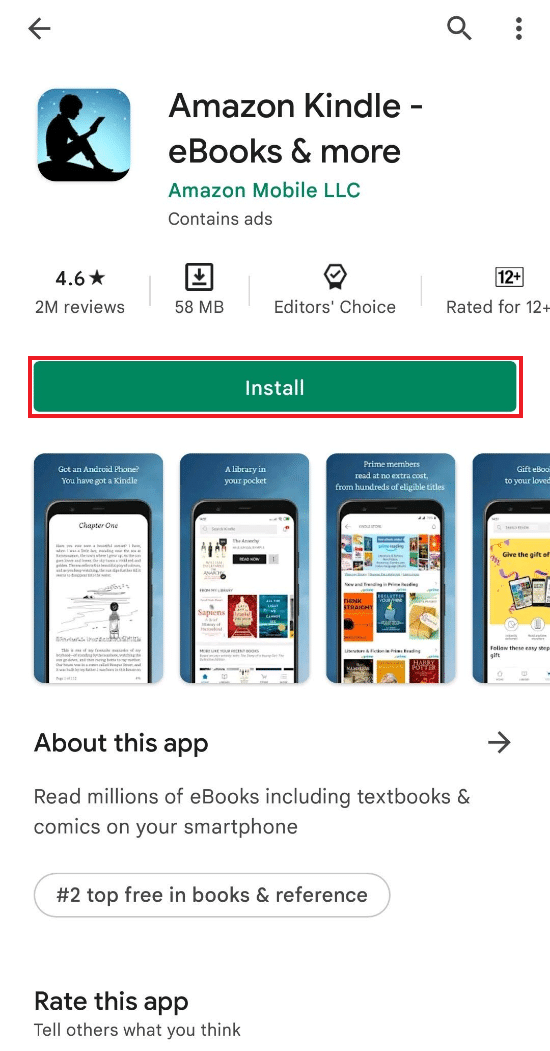
2. Cihazınızda Dosya Yöneticisini açın ve İndirme klasörüne dokunun.

3. İndirilen MOBI dosyasını klasörden seçin.
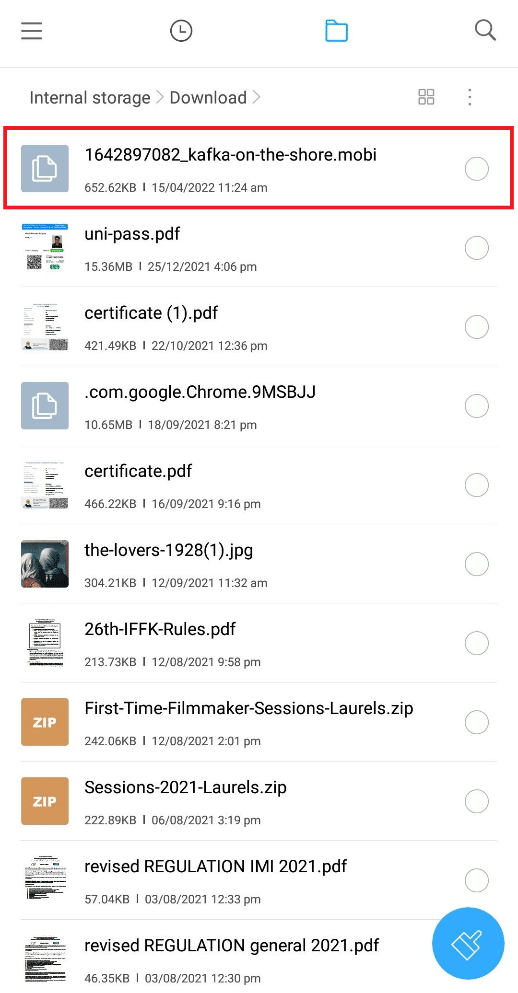
4. Aşağıda gösterildiği gibi Taşı seçeneğine dokunun.
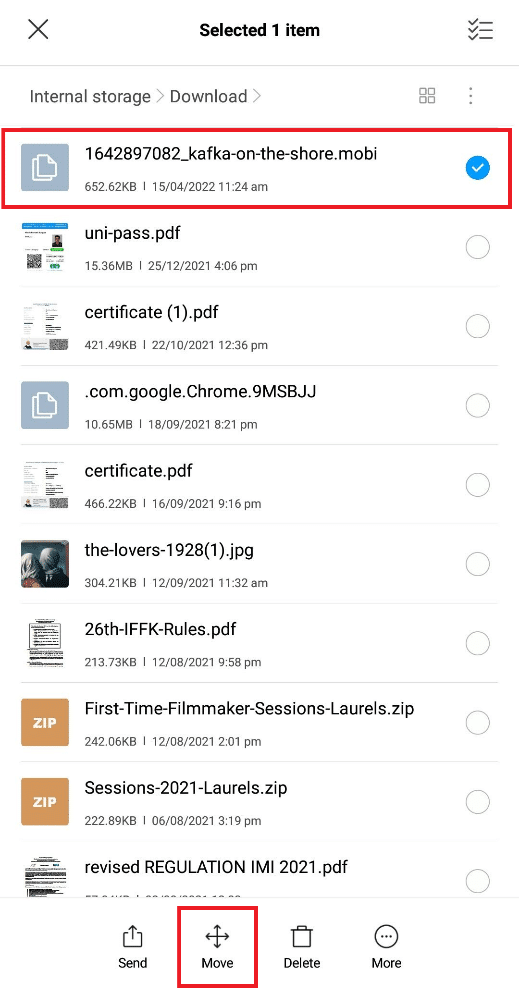
5. Dahili depolama üzerine dokunun.
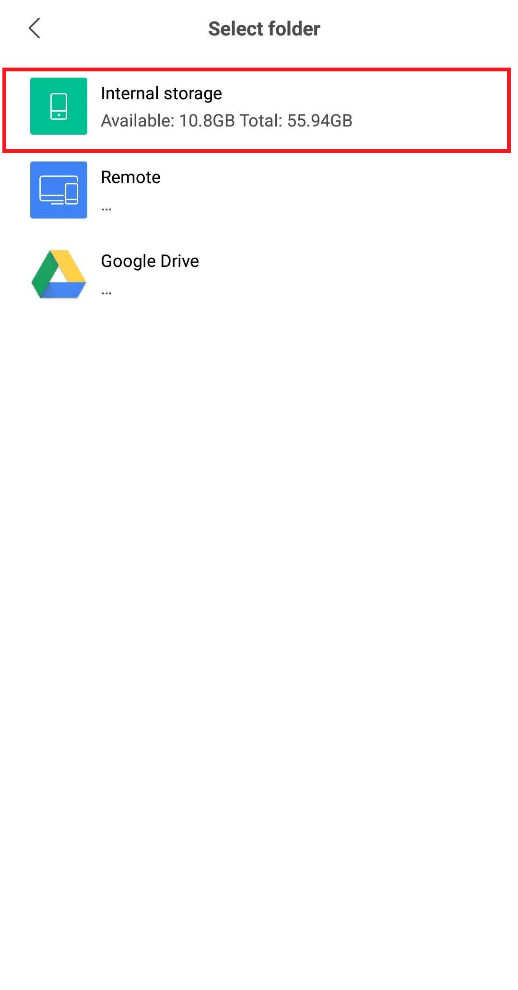
6. Aşağıda gösterildiği gibi listeden Android klasörüne dokunun.
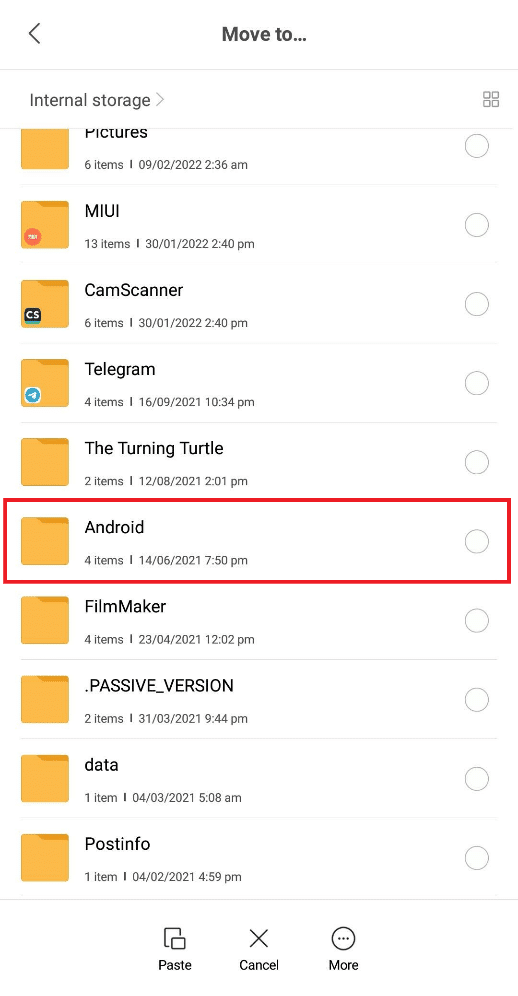
7. Veri klasörüne dokunun.
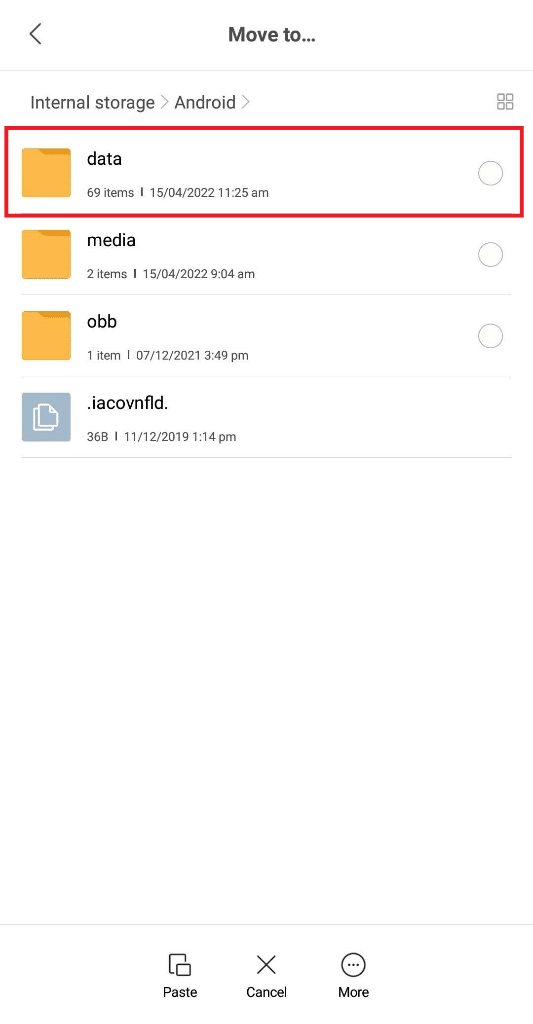
8. Aşağıda gösterildiği gibi com.amazon.kindle adlı Kindle klasörünü bulun ve üzerine dokunun.
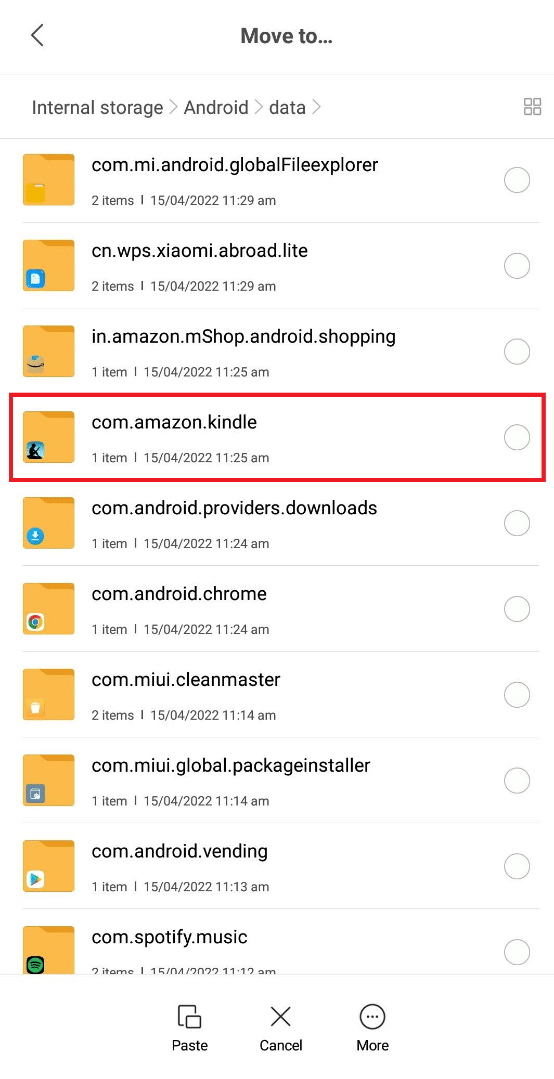
9. öğesine dokunun ve dosyalar klasörüne girin.

10. Seçilen MOBI dosyasını bu klasöre yapıştırmak için Yapıştır seçeneğine dokunun.
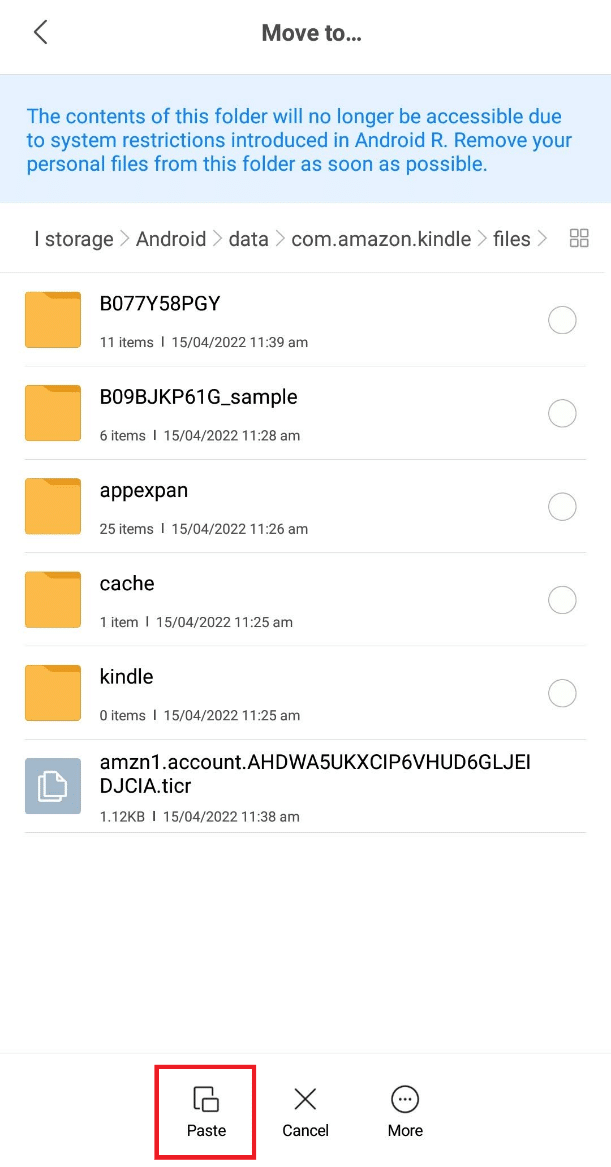
11. MOBI dosyası anında Kindle klasörüne taşınacaktır.
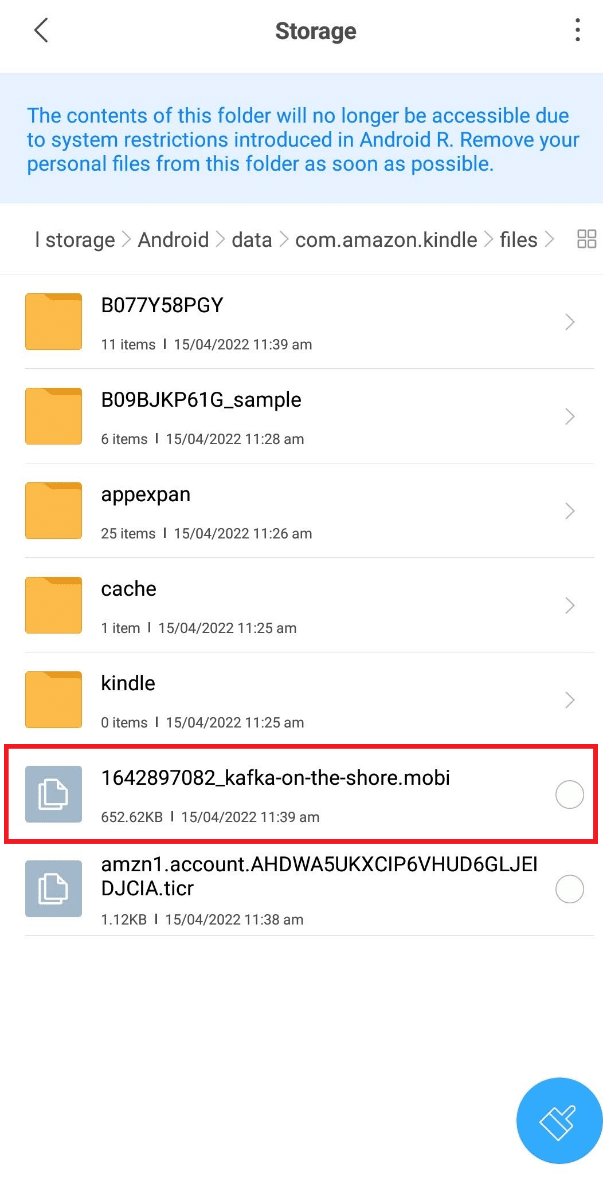
12. Şimdi, cihazınızda Kindle uygulamasını açın ve taşınan MOBI dosyasını aşağıda gösterildiği gibi Kitaplığınızdan altında bulacaksınız.
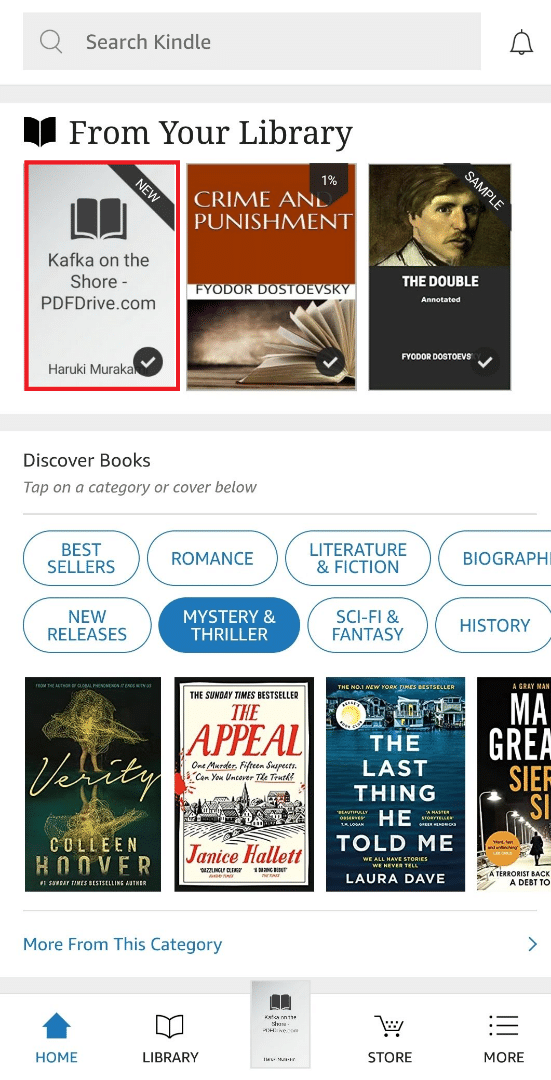

13. Dosyaya dokunun ve okumaya başlayın.
Ayrıca Okuyun: Google Drive'da Yinelenen Dosyalar Nasıl Kaldırılır
2. eReader Prestigio'yu kullanın: Kitap Okuyucu Uygulaması
Android'de MOBI dosyalarını açmak için başka bir popüler uygulama. Gösteriş yapmak için bazı yakışıklı özellikleri var ve bazıları aşağıda belirtilmiştir.
- Bu uygulama HTML, EPUB, DJVU, MOBI, TXT, ZIP vb. dosya formatlarını rahatça destekler.
- Size çeşitli dillerdeki kitapları okuyabilen bir metin-konuşma özelliği sunar.
- Belirli bir ders kitabı ve dosya formatı için uygulama kitaplığını tarayabilirsiniz .
- Ayrıca yerleşik bir sözlüğe erişmenizi sağlar.
- Ayrıca okurken gözlerinizden biraz stres atmak için gece modunu da kullanabilirsiniz.
Şimdi, eReader Prestigio ile Android'de MOBI dosyalarının nasıl açılacağını öğrenmek için adımlara bakalım.
1. Google Play Store'dan eOkuyucu Prestigio uygulamasını yükleyin .
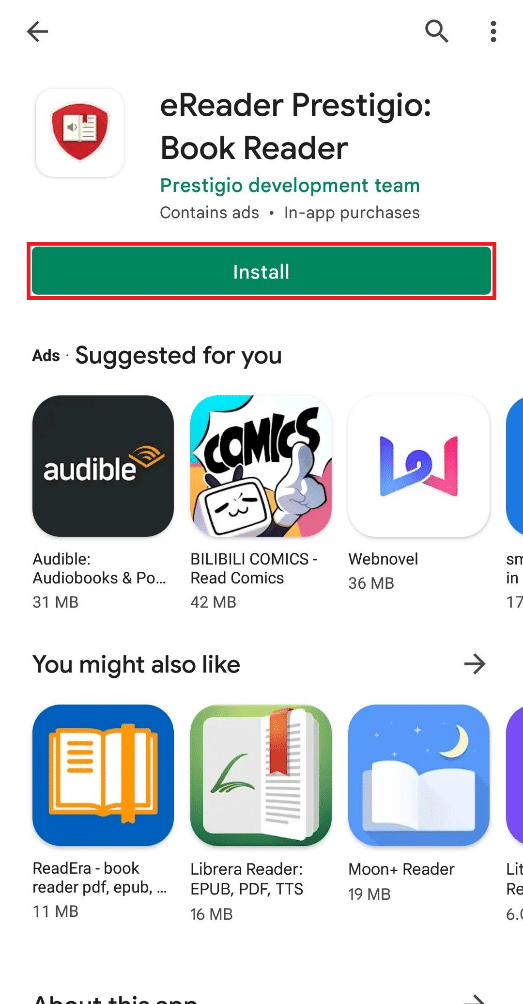
2. Kurulum tamamlandıktan sonra uygulamayı açın ve açılır soru için İZİN VER üzerine dokunun. eOkuyucu Prestigio'nun cihazınızdaki fotoğraflara, medyaya ve dosyalara erişmesine izin verilsin mi? Aşağıda gösterildiği gibi.
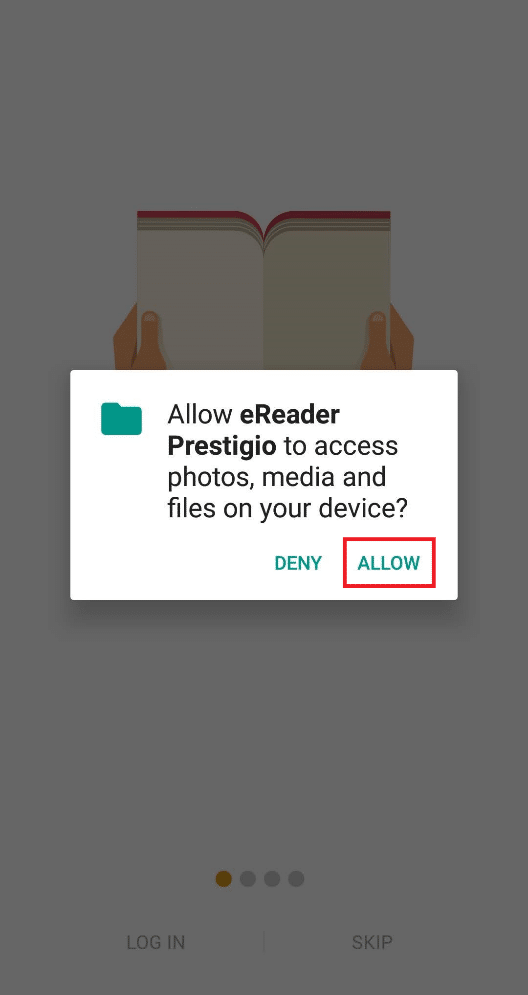
3. MOBI dosyasını hızlı bir şekilde açmak için Atla seçeneğine dokunun. Daha sonra uygulamaya giriş yapabilirsiniz.
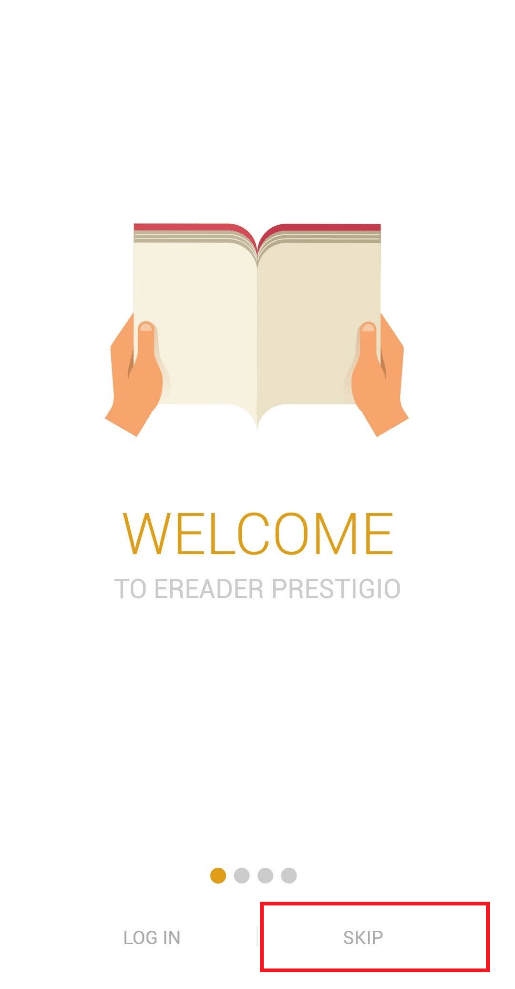
4. Aşağıda gösterildiği gibi sol üst köşedeki hamburger simgesine dokunun.

5. Açılan bölmeden Dosyalar seçeneğine dokunun.
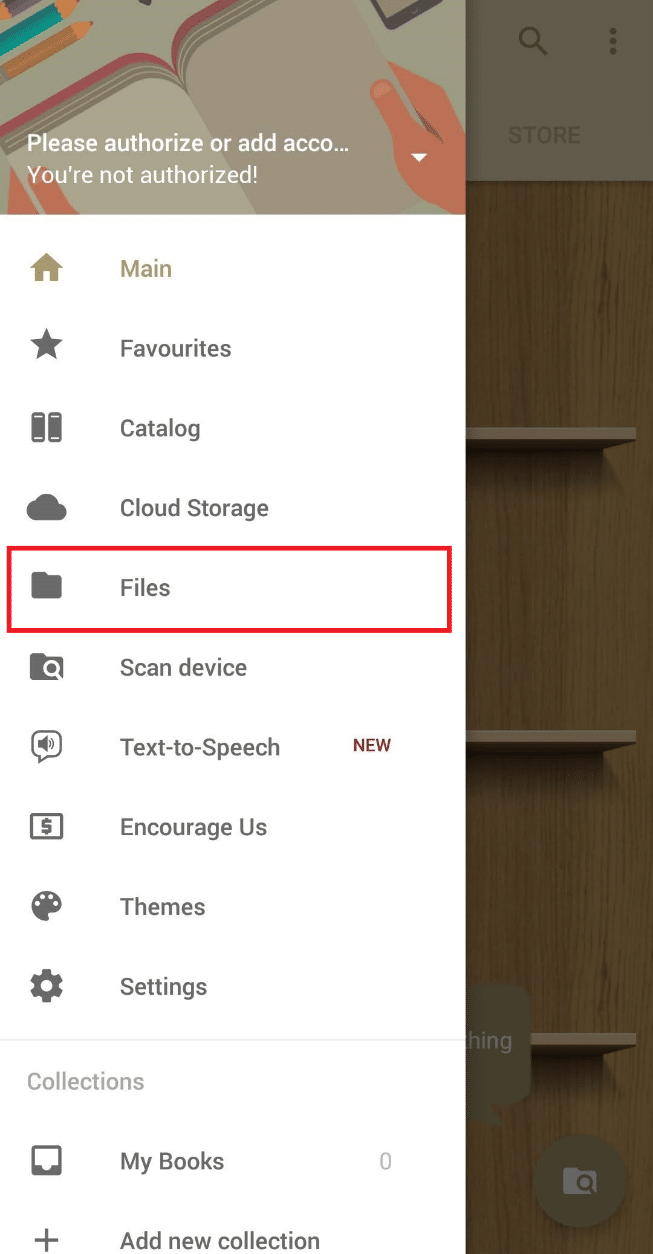
6. Aşağıda gösterildiği gibi SD Kart üzerine dokunun.
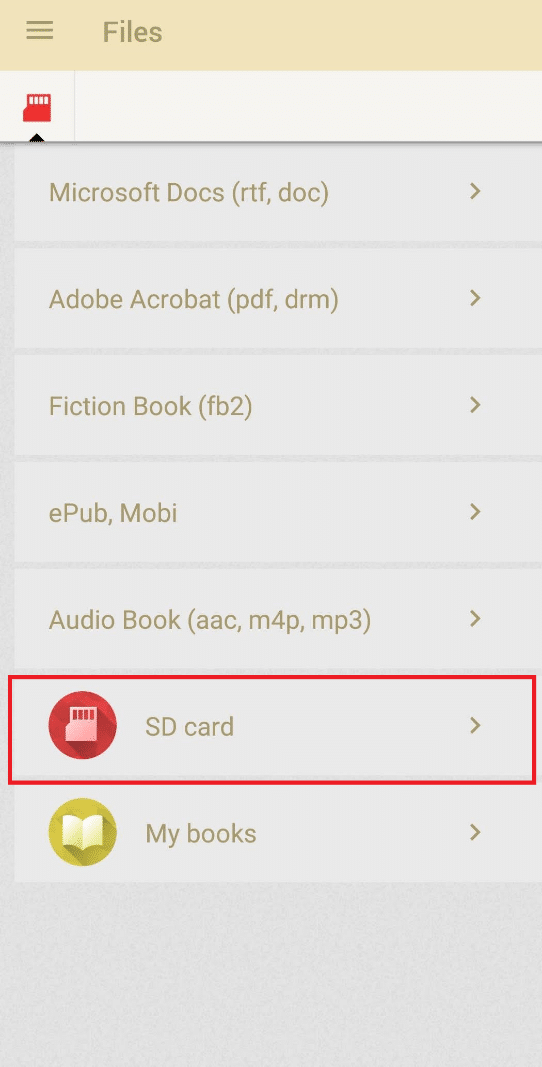
7. İndirme klasörünü bulmak için aşağı kaydırın ve açmak için üzerine dokunun.
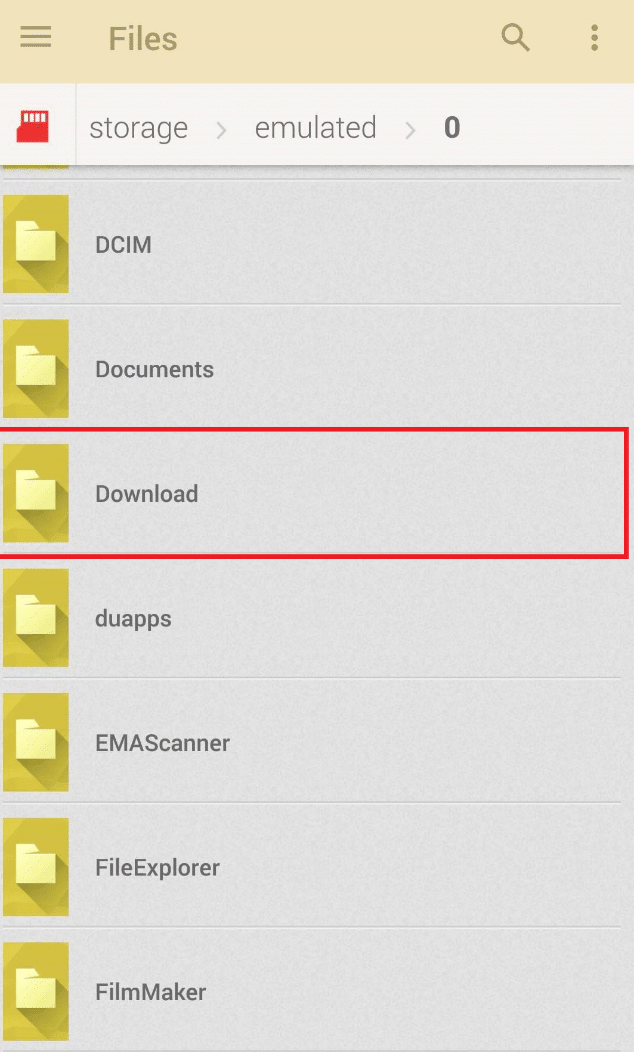
8. Listeden istediğiniz MOBI dosyasını bulun ve üzerine dokunun.
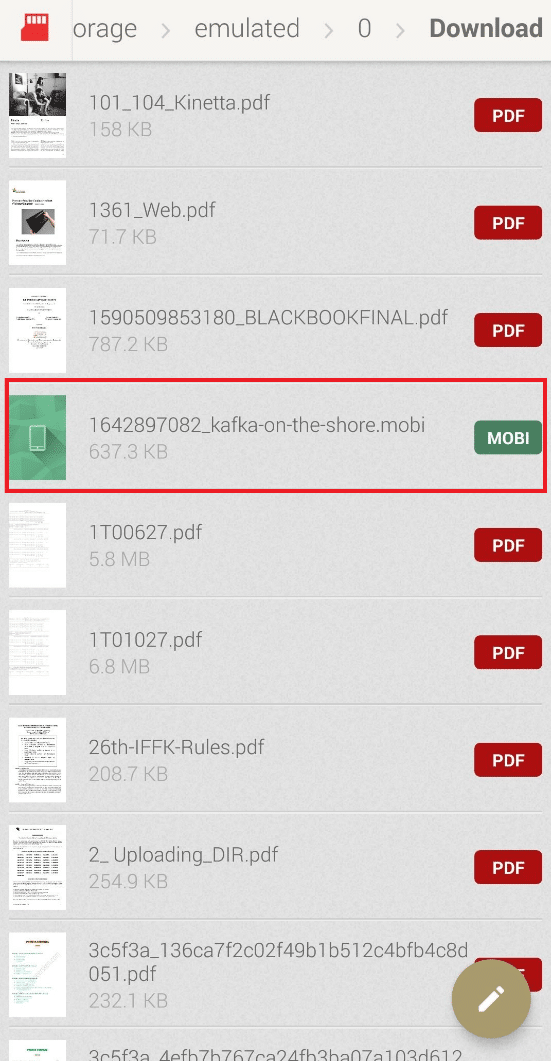
Artık MOBI dosyası açılacak ve istediğiniz zaman cihazınızda okuyabilirsiniz.
Ayrıca Okuyun: Windows 10'da GZ Dosyası Nasıl Açılır
3. Cool Reader Uygulamasını Kullanın
Cool Reader, cihazınızdaki herhangi bir dosya formatının okuma deneyimini artırmak için size bazı çekici özellikler sağlayan bir e-Kitap okuyucu uygulamasıdır. Bu özelliklerden bazıları şunlardır:
- Metinden konuşmaya (TTS) ve çevrimiçi kataloglar (OPDS) desteğine sahiptir.
- Cool Reader, başlıkları otomatik algılama gibi TXT dosyalarını otomatik olarak yeniden biçimlendirir ve ayrıca zip arşivlerinden kitapları da okuyabilir .
- Yerleşik bir dosya tarayıcısı kullanabilir ve son kitaplara hızlı bir şekilde erişebilirsiniz.
- Bu uygulama TXT, RTF, MOBI, HTML, DOC, PML ve diğer birçok dosya formatını destekler.
Aşağıdaki adımlar, Android sorusunda EPUB ve MOBI dosyalarını kapsamlı bir şekilde nasıl açacağınıza cevap verecektir.
1. Cool Reader uygulamasını cihazınıza yükleyin .
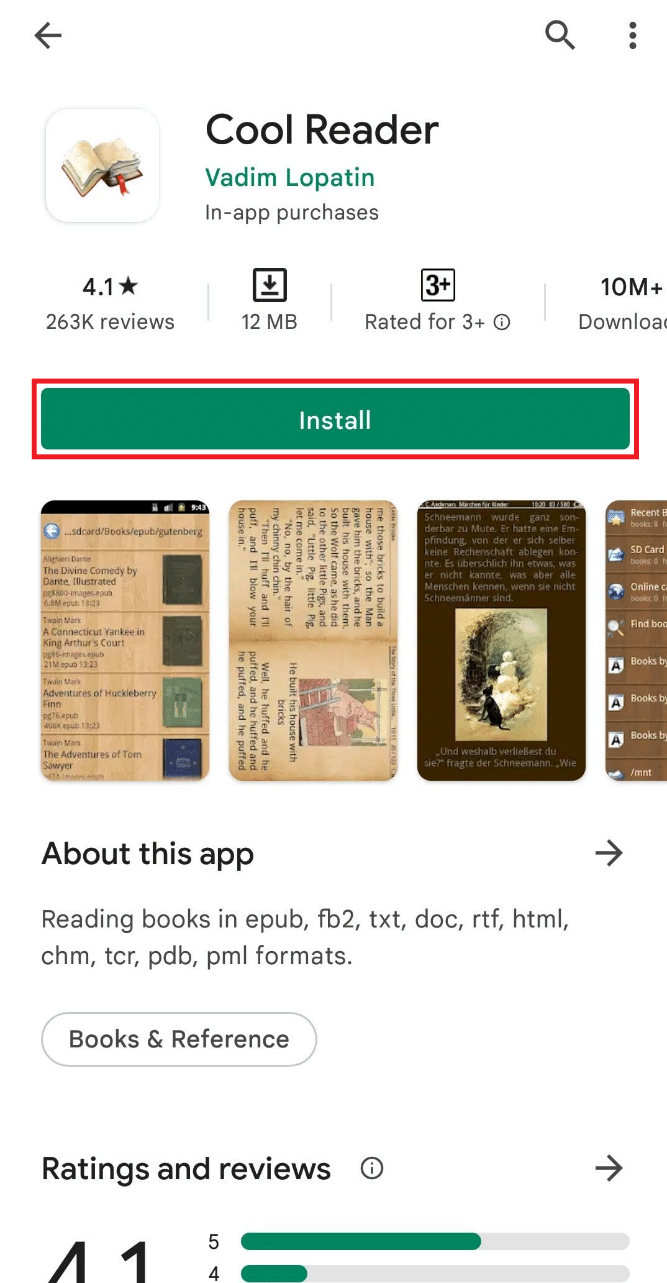
2. Kurulum tamamlandıktan sonra uygulamayı açın ve Cool Reader'ın cihazınızdaki fotoğraflara, medyaya ve dosyalara erişmesine izin verilsin mi? aşağıda gösterildiği gibi.
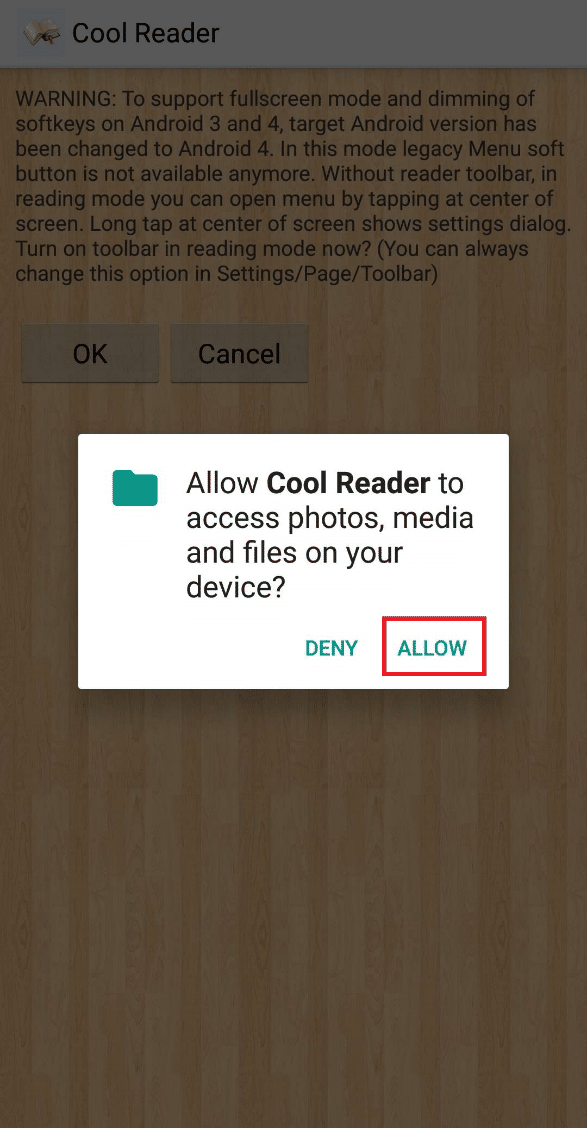
3. Aşağıda gösterildiği gibi Dosya sistemine gözat bölümünün altındaki SD seçeneğine dokunun.
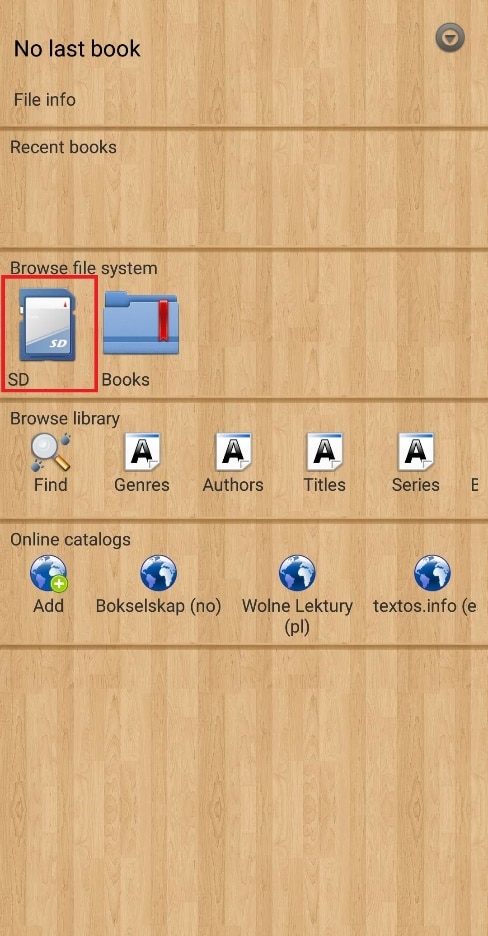
4. İndirme klasörünü açmak için dokunun.
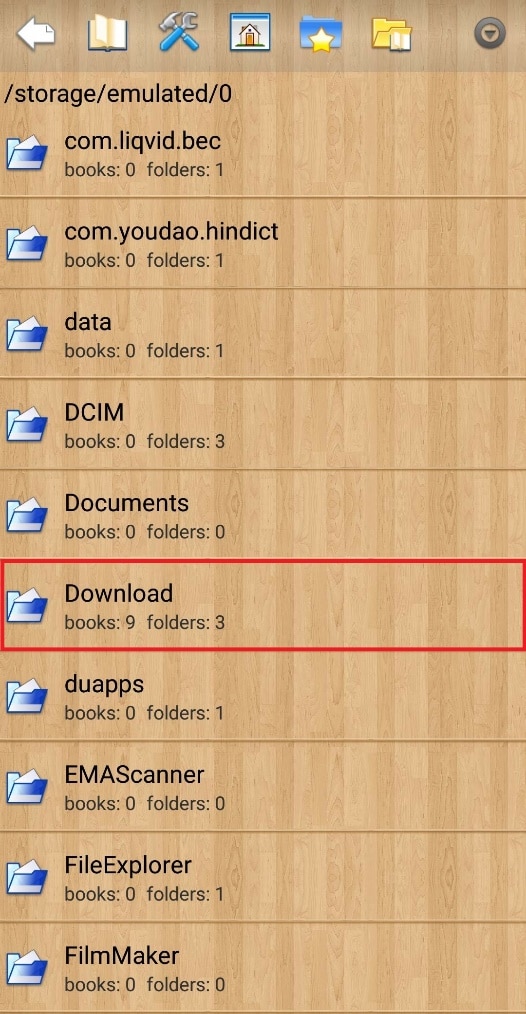
5. Aşağı kaydırın ve açmak istediğiniz MOBI dosyasını bulun. Açmak için üzerine dokunun.
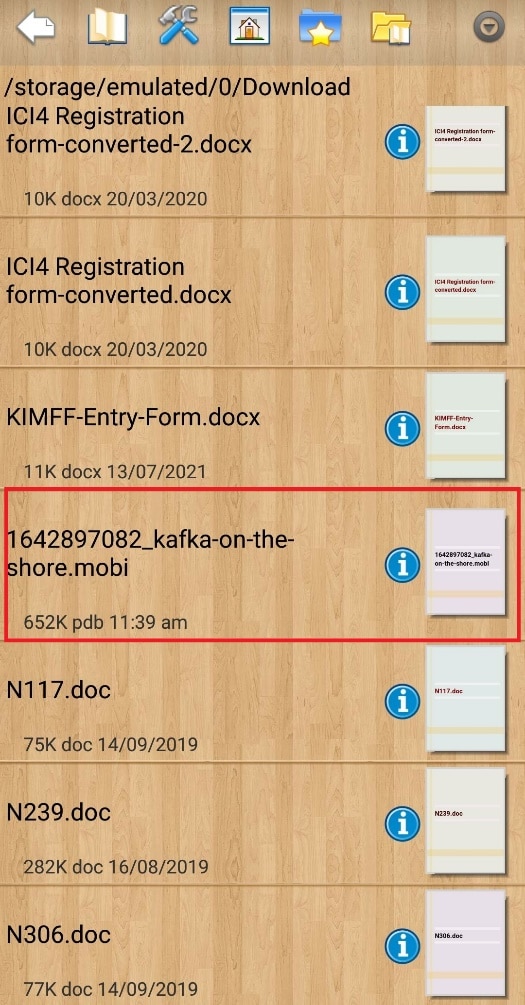
İstenilen MOBI dosyası Cool Reader uygulamasında açılacaktır.
Önerilen:
- Spectrum Remote Nasıl Sıfırlanır
- WhatsApp Görüntülü Aramanın iPhone ve Android'de Çalışmamasını Düzeltme
- Android'de Grup Mesajlaşma Nasıl Gerçekleştirilir
- Android için En İyi 20 Yüksek Hızlı Şarj Cihazı
Bahsedilen adımların yardımıyla artık MOBI dosyalarının Android'de nasıl açılacağını öğrendiniz. Bu makalede Android'de MOBI dosyalarını açmak için bahsedilen herhangi bir uygulama, aynısını başarılı bir şekilde yapmanıza yardımcı olacaktır. Bu konuda veya yardım almak istediğiniz diğer konularda aklınıza takılan soru ve önerilerinizi aşağıdaki yorum bölümünden bize iletebilirsiniz.
